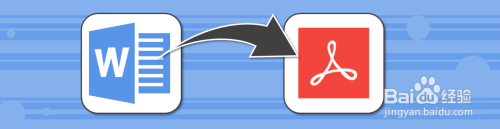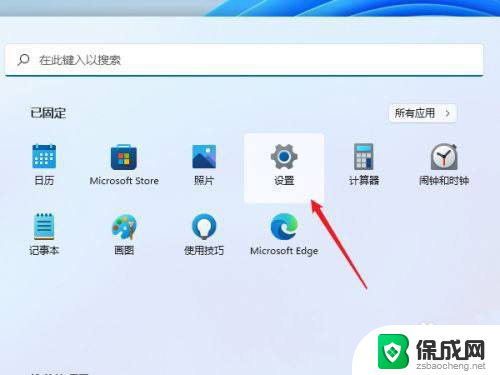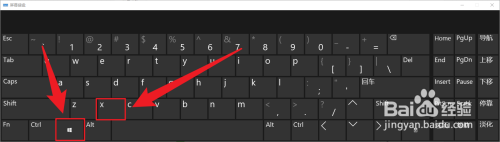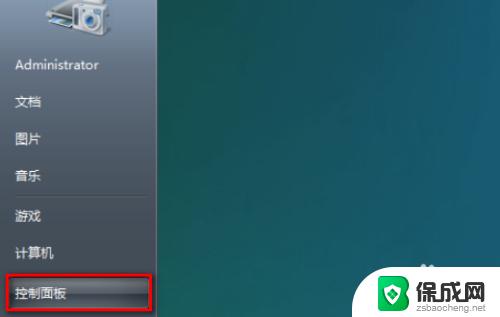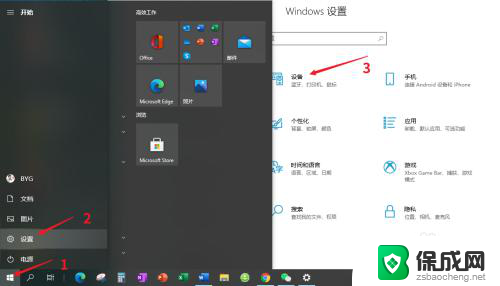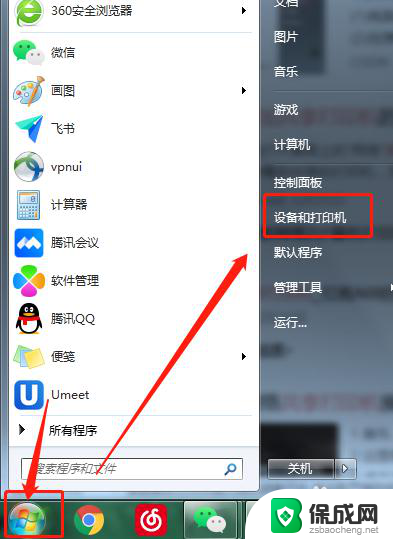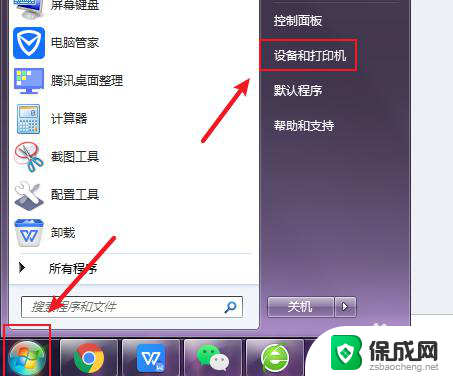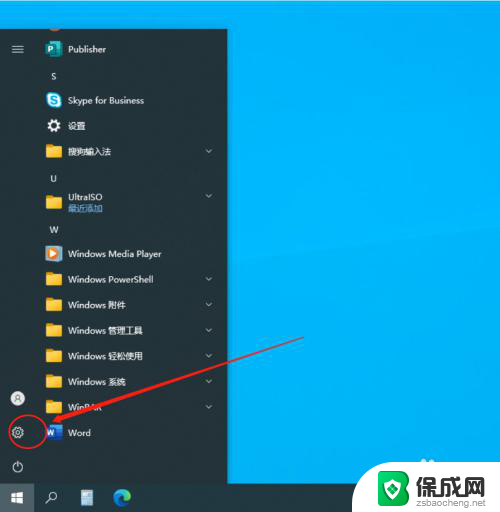打印机怎样取消正在打印的东西 如何中断打印机正在打印的文件
更新时间:2023-11-27 10:12:57作者:zsbaocheng
打印机怎样取消正在打印的东西?这是许多人在使用打印机时常常遇到的一个问题,有时我们会不小心打印了错误的文件,或者需要中途取消打印任务。如何中断打印机正在打印的文件呢?在这个快节奏的时代,我们对于打印机的操作要求越来越高,因此了解如何取消正在打印的文件变得尤为重要。在本文中我们将探讨几种常见的方法,帮助您解决这个问题。无论是通过打印机本身的操作还是通过计算机软件的设置,我们将为您提供一些简单易行的解决方案,帮助您更好地掌握打印机的使用技巧。让我们一起来了解吧!
操作方法:
1.打开电脑桌面,找到桌面左下角的微软标志并点击。
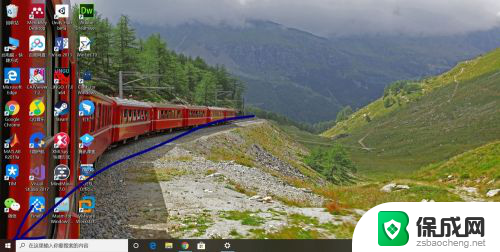
2.打开设置界面,在搜索栏输入“控制面板”进行搜索。
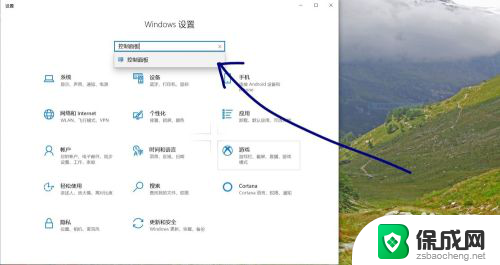
3.在控制面板点击“硬件和声音”选项进入。
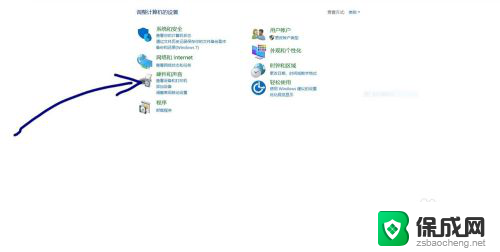
4.在“硬件和声音”界面选择“设备和打印机”选项进入。
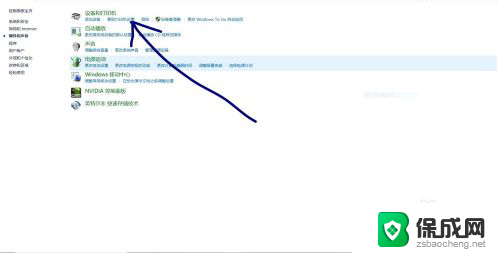
5.选择所需要控制的打印机并点击。
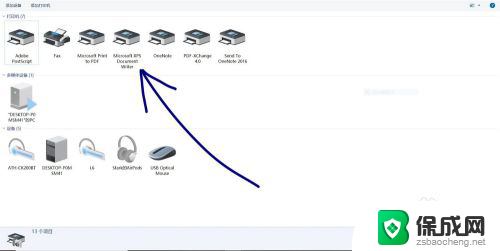
6.选择好打印机,点击上方“查看现在正在打印什么”进入。
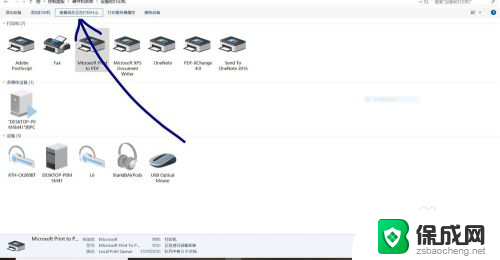
7.选择打印任务,单击鼠标右键选择取消打印即可。
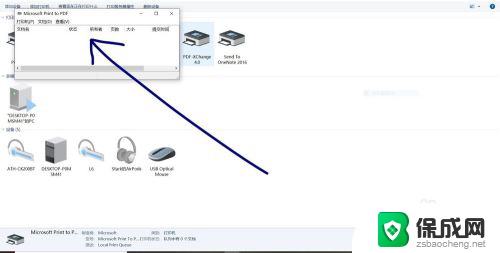
这就是关于如何取消正在打印的文件的全部内容,如果你遇到了这种情况,可以尝试按照本文所述的方法解决,希望这篇文章能帮到你。